HƯỚNG DẪN 10 BƯỚC CÀI AVAST TRÊN MACBOOK
Nếu bạn nào chưa biết cách thực hiện thì cùng tham khảo bài viết bên dưới để biết Cách cài Avast trên Macbook nhé!
Bước 1: Đầu tiên các bạn tải bộ cài đặt tại đây.
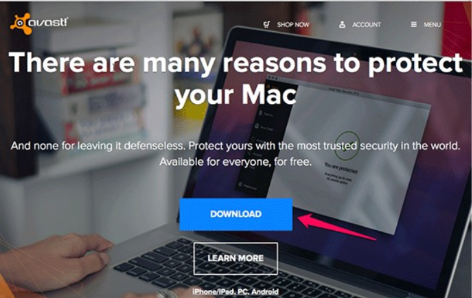
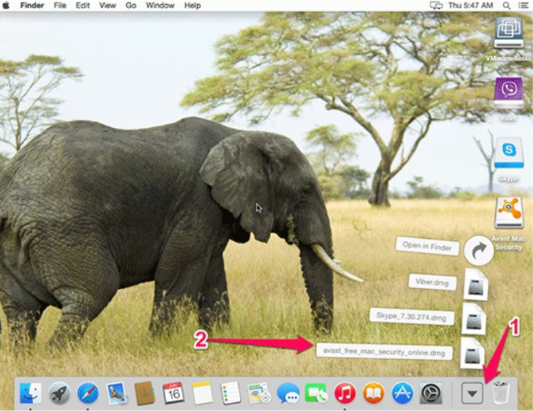
Bước 2: Chọn vào file vừa tải để bắt đầu quá trình cài đặt. Chọn Avast Mac Sercurity.
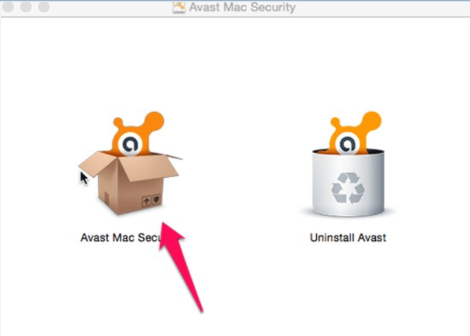
Bước 3: Chọn Continue.
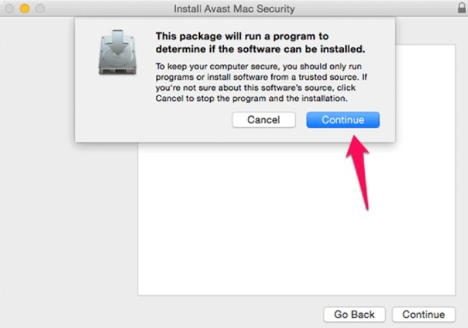
Bước 4: Chọn Continue.
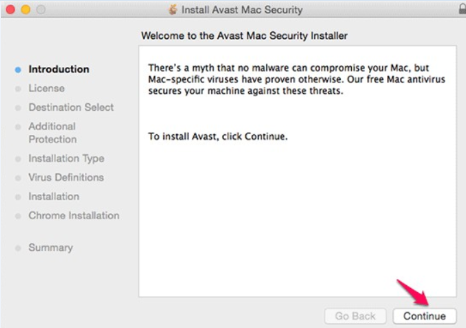
Bước 5: Chọn Continue.
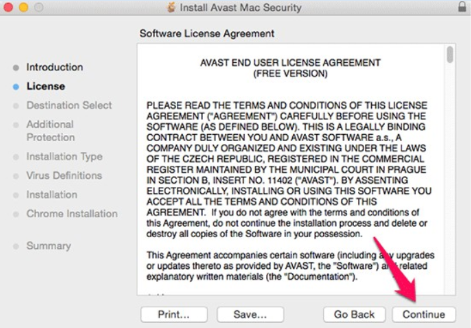
Bước 6: Chọn Agree.
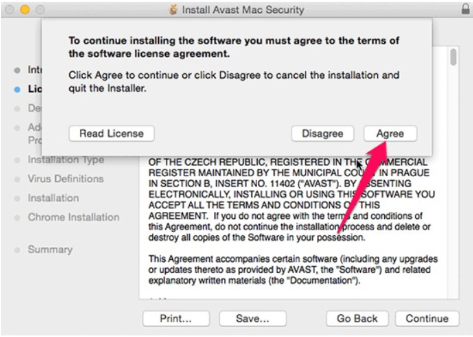
Bước 7: Chọn Continue.
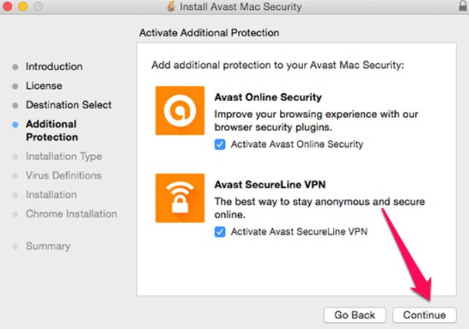
Bước 8: Chọn Install. Nếu bạn muốn thay đổi vị trí cài đặt thì chọn vào Change Install Loaction.
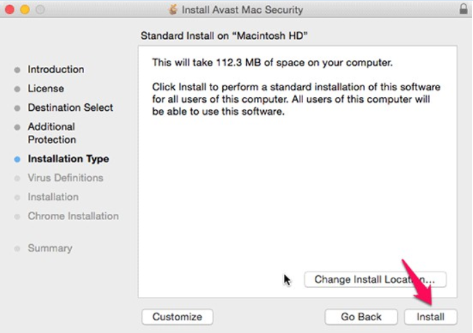
Quá trình cài đặt bắt đầu.
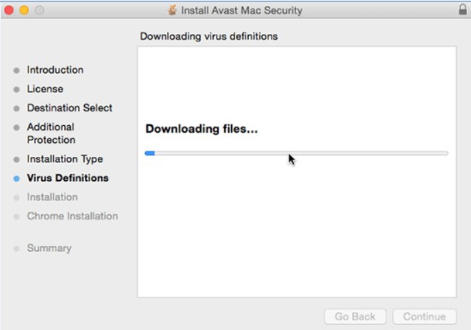
Bước 9: Nhập mật khẩu tài khoản trên máy > Chọn Install Software.
Chọn Continue.
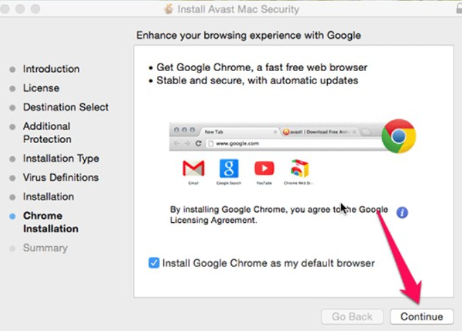
Bước 10: Chọn Close để hoàn tất quá trình cài đặt.
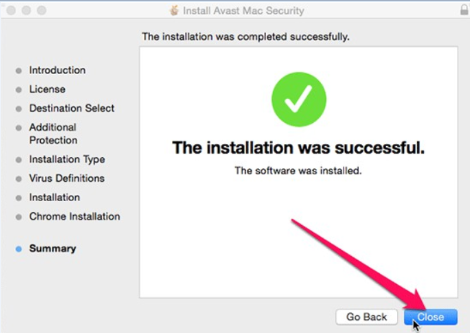
- Meta gia nhập Apple trong việc ngăn chặn người dùng EU truy cập các mô hình AI
- SoftBank mua lại nhà sản xuất chip AI Graphcore của Anh
- Microsoft và Apple rút lui khỏi ban quản trị của OpenAI
- SenseTime SenseNova 5.5: Mô hình AI đa phương thức thời gian thực đầu tiên của Trung Quốc
- Bài toán của Google: Mở rộng AI hay đạt được mục tiêu về khí hậu

